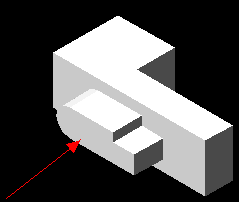Добавление новых элементов к детали
После того как идентифицирована и задана в качестве плоскости эскиза новая грань, на ней можно выполнять эскиз, накладывать на него ограничения и создавать дополнительные элементы. В отношении образмеренного эскиза на новой грани детали используются команды выдавливания, вращения, изгиба, лофтинга и другие 3D-комaнды.
Шаг 1
 Полностью образмерьте эскиз, используя команду AMPROFILE.
Полностью образмерьте эскиз, используя команду AMPROFILE.
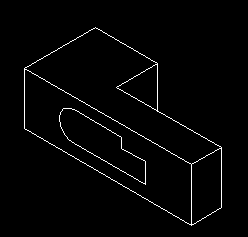
 Затем воспользуйтесь командой AHPARDIM.
Затем воспользуйтесь командой AHPARDIM.
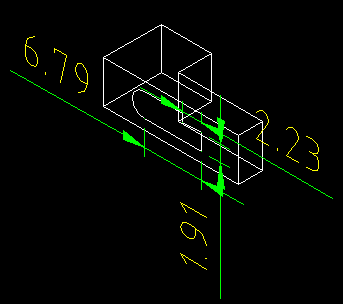
Шаг 2
 В качестве практического примера давайте применим в отношении нового профиля команду выдавливания.
В качестве практического примера давайте применим в отношении нового профиля команду выдавливания.
Введите с клавиатуры AMEXTRUDE и нажмите клавишу Enter или щелкните на пиктограмме мышью.
Выберите профиль и нажмите клавишу Enter.
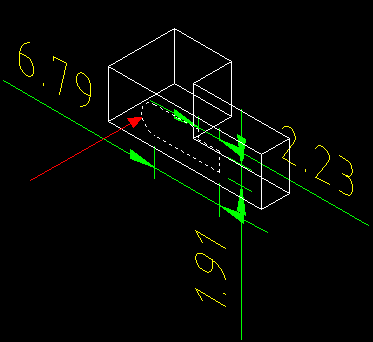
Сделайте выбор операции и расстояния, и щелкните мышью на кнопке OK.
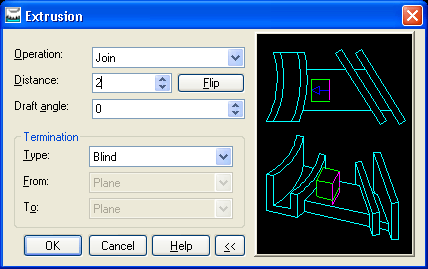
На новой грани выполняется операция выдавливания.